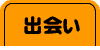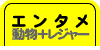[ Review ]

|
1.
パッケージを開けて中を広げた。
(画面:左からパッケージ、ユーザー登録ハガキ、CD-ROM、インストールガイド)
中身は、CD-ROMとユーザー登録ハガキの他、簡単なインストールガイドがあるだけ。
とにかく、パソコンにCD-ROMを入れてインストールすればいいようだ。
|

|
|

|
2.
パソコンにCD-ROMを入れてインストールすると、デスクトップのアイコンが登場。
(画面:アイコン)
さっそく、クリックして学習開始っ!
|

|
|
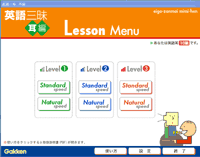
|
3.
メニューがあらわれる。
画面右やや上に「あなたは英語耳[10級]です。」の表示を発見!
学習していくと、9級→8級→7級…と、英語耳級が上がっていくのかな。
よーし、上位級を目指して、がんばるぞっ!
メニュー画面の真ん中には、レベル1、レベル2、レベル3の3つのレベルの見出しがあり、それぞれに「スタンダードスピード」「ナチュラルスピード」のボタンがある。
まずは「レベル1」のところにある「(音声スピードの)スタンダードスピード」のボタンをクリックする。
|

|
|
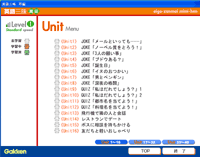
|
4.
ユニットの一覧表。
学習項目がユニットごとわけられているのだろう。
英語のジョークでリスニング学習するなんて面白いかも。
一番上の「<<Unit1>> JOKE:メールといっても~」を選択する。
|

|
|
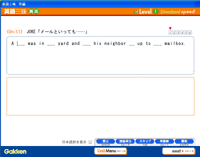
|
5.
学習のメインとなる、ディクテーショントレーニングの画面。
ネイティブの音声がスピーカーから聞こえてくる。
画面には、聞こえてくる音声に対応するテキストが虫食いになって表示されている。
|

|
|
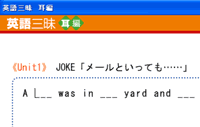
|
6.
虫食い表示をアップにしたところ。(5.の画面の左上部分)
|

|
|
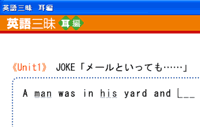
|
6のつづき
下線部分には、正解/不正解にかかわらず、キーボードから好きに入力できる。
一通り、虫食い部分の入力を終えたら、エンターキーを押すと、正誤判定がされるシステム。
スペースキーを押せば、音声は何度でも繰り返して聞くことができる。
納得のいくまで聞き取ることによって、リスニング力を養う。
|

|
|
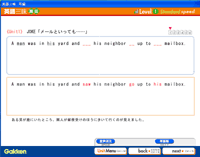
|
7.
一通り虫食いを埋めてから、エンターキーを押した。
下の方に、対応する正解文が表示された。
文字が一部、赤く表示されているのは、ボクが間違えて入力したところ。
3単語も聞き取りミスがあったようだ…トホホ。
この、穴埋めディクテーションのトレーニングを、いろいろなセンテンスを使って学習していく。
ソフトには約1000文を搭載しているので、繰り返し学習していけば、かなりリスニング力はアップするだろう。
|

|
|
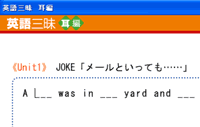
|
8.
メニュー画面では、レベル1を選んだボクだが、その時に、レベル2を選んでも、レベル3を選んでも、ディクテーションする内容は同じものだった。
|
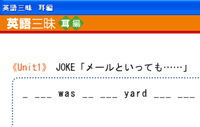
|
レベルによって違うのは、テキストの虫食い度合い。
左に、Unit1の同じ部分をレベル1、レベル2、レベル3で、どのように表示されるのか比較している。
|
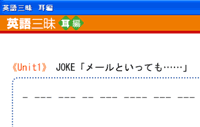
|
こうやってみれば一目瞭然。
レベル3になると、完全な白紙の状態でのディクテーションになるらしい。
|

|
|
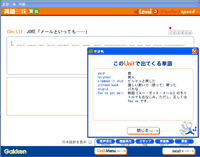
|
9.
ディクテーショントレーニング画面の右下にある「単語帳」のボタンをクリックすると、このユニットで学習する要注意単語があらわれる。
|

|
|
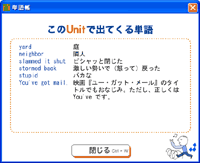
|
10.
単語帳をアップしてみた。
|